Werkstattjobs, die noch nicht geplant wurden, finden Sie in der Liste „Ungeplante Jobs“ auf der rechten Seite des Bildschirms „Workshop Job Scheduler“.
Mithilfe des Dropdown-Menüs können Sie die außerplanmäßigen Aufträge nach Erstellungsdatum (an dem der Werkstattauftrag erstellt wurde) oder nach Fälligkeitsdatum (an dem der Kunde die Fertigstellung der Arbeiten erwartet) ordnen.
Sie können das Filtersymbol auch verwenden, um nach Kunde, Serviceartikel, Referenz oder Bestell-ID zu suchen:
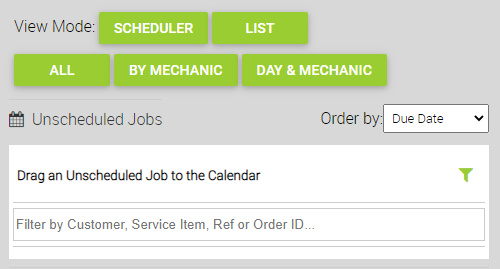
Diese Details zeigen das Fälligkeitsdatum, an dem der Kunde den abgeschlossenen Auftrag voraussichtlich abholen wird.
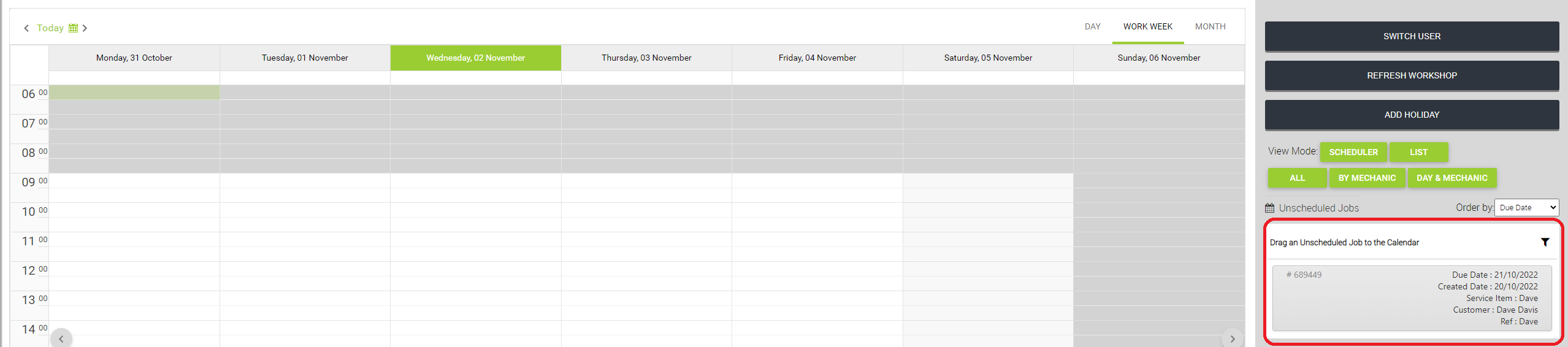
Klicken Sie auf den Auftrag und ziehen Sie ihn aus der Liste „Ungeplante Aufträge“ zu der Uhrzeit und dem Tag, an dem die Arbeit ausgeführt werden soll, in den Kalender.
Im Beispiel unten sehen wir, dass der Auftrag am 5. abgeholt werden muss. Wir werden ihn daher auf den 5. Juli ziehen.
Wenn Sie den Job in den Kalender ziehen, füllt er standardmäßig einen Zeitraum von 60 Minuten. Wenn Sie den Auftrag im Kalender verschieben, wird eine Anzeige mit der Zeit angezeigt, über die Sie den Mauszeiger bewegen:
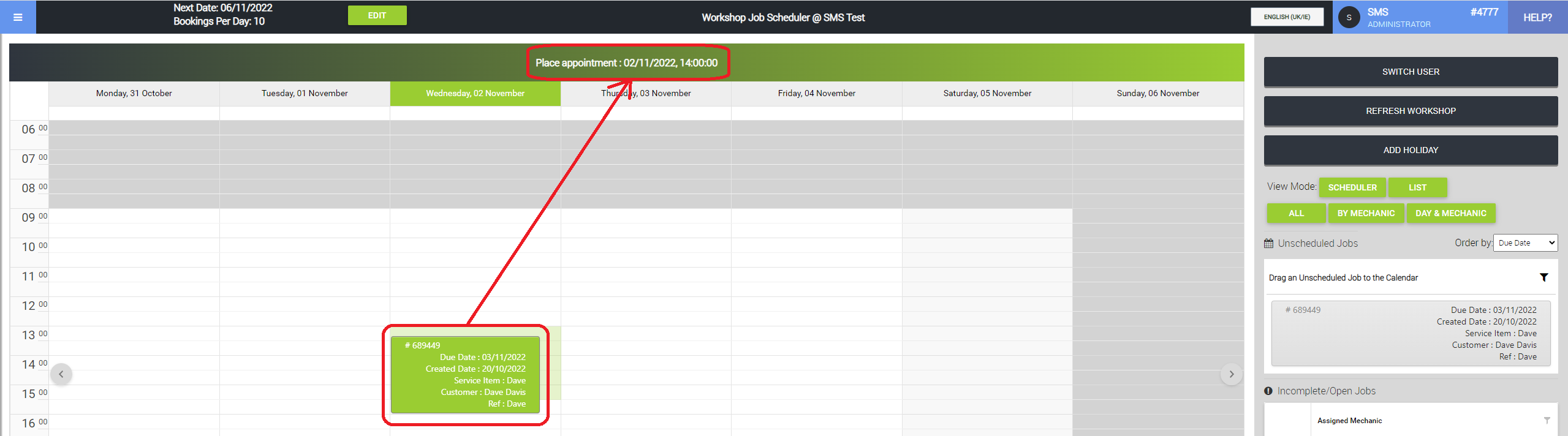
Wenn Sie mit der Maus über den unteren oder oberen Rand des Jobs fahren, wird ein Pfeil angezeigt, mit dem Sie den Job erweitern können, um die richtige Zeit im Kalender einzunehmen. Im folgenden Beispiel decken wir einen 2,5-Stunden-Slot ab:
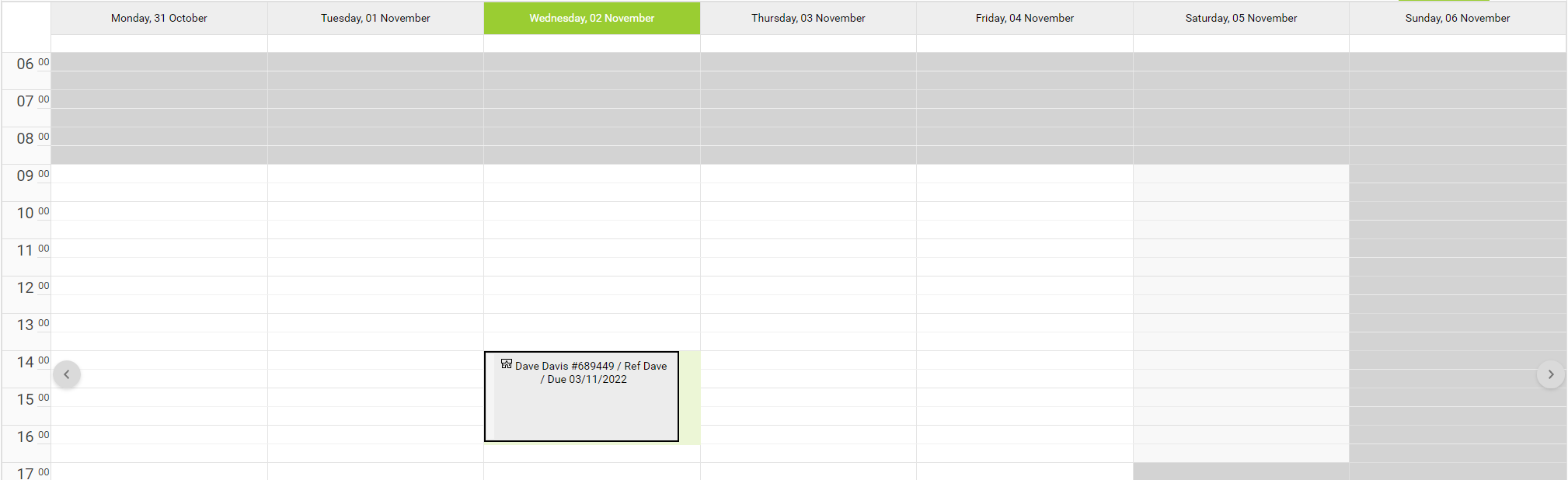
Sie können den Job im Kalender verschieben, wenn Sie die Uhrzeit oder den Tag ändern müssen, an dem der Job geplant ist.
Oben links in jedem Job sehen Sie Symbole, die den Status des Jobs anzeigen:
| Ich glaube | Symbolbedeutung |
 |
Zeigt an, dass der Auftrag überfällig ist |
 |
Der Job befindet sich in der Warteschleife |
 |
Warten auf Teile |
 |
Der zu wartende Artikel befindet sich im Geschäft (eingecheckt) |
 |
Bei diesem Job handelt es sich um den Fahrradbau |
 |
Dieser Auftrag wurde am Point Of Sale bezahlt und abgeholt |
 |
Dieser Auftrag wurde abgeschlossen |
Um den Job einem bestimmten Mechaniker zuzuweisen, fahren Sie mit der Maus über den Job im Kalender und klicken Sie dann im Popup auf die Schaltfläche Bearbeiten , wie unten dargestellt:
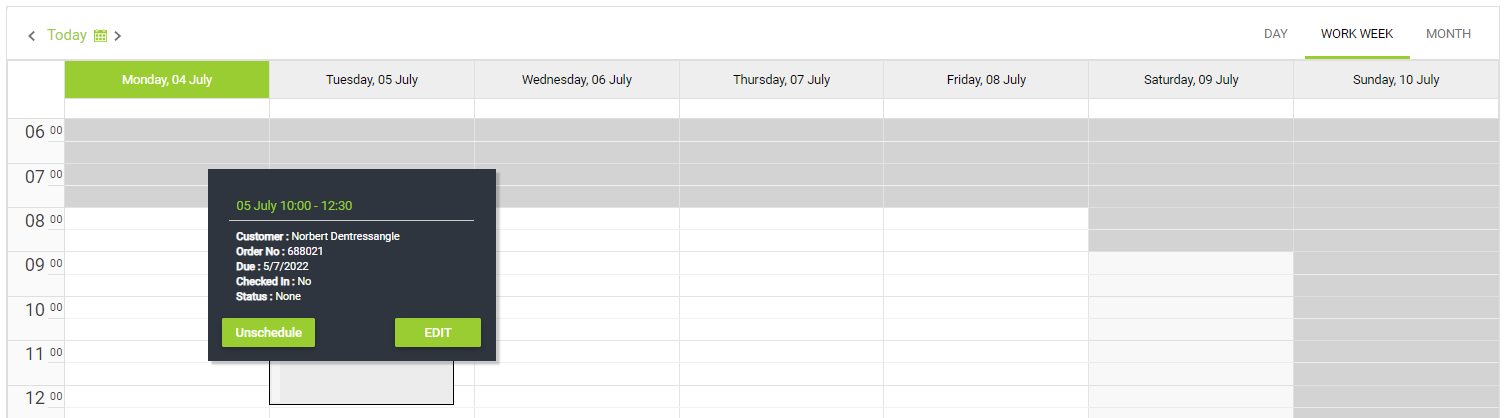
Dadurch wird der Job oben auf dem Bildschirm geöffnet. Auf diesem Bildschirm haben Sie verschiedene Möglichkeiten zur Planung. Wie bereits vorgeschlagen, können Sie einen Mechaniker zuweisen. Sie können auch auf die Schaltfläche „Unplanmäßig“ klicken, um den Job aus dem Kalender zu entfernen und ihn wieder in die Liste „Ungeplante Jobs“ aufzunehmen:

Ein Video angucken: